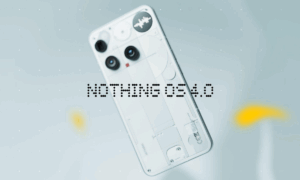วันนี้เราจะมาแนะนำเกี่ยวกับการสมัคร Apple ID สำหรับใช้งานดาวน์โหลดแอปใน App Store ของต่างประเทศ ซึ่งตามปกติแล้วใน Apple ID 1 บัญชีจะสามารถใช้งานดาวน์โหลดแอปได้เฉพาะพื้นที่ของแต่ละประเทศเท่านั้น อย่างเช่นเราสมัครใช้งานโดยเลือกประเทศไทย ก็จะถูกกำหนดให้ดาวน์โหลดแอปที่มีให้บริการเฉพาะประเทศไทยเท่านั้น
สิ่งที่เราต้องเตรียม
- ลิงค์ดาวน์โหลดแอปฟรี ตัวอย่าง Pokemon GO
- อีเมลล์สำหรับใช้สมัคร 1 ประเทศต่อ 1 อีเมลล์
ขั้นตอนการสมัคร AppleID สำหรับแอปต่างประเทศ (ตัวอย่างทำบน iTune)
- คลิ๊กที่ลิงค์ดาวน์โหลดของแอป และเลือกที่ปุ่มติดตั้งแอป
- เลือกสร้าง Apple ID ที่หน้าต่างลงชื่อเข้าใช้
- เลือกที่ปุ่ม continue เพื่อไปขั้นตอนถัดไปสำหรับการสร้าง Apple ID
- อ่านข้อตกลง และทำเครื่องหมายยอมรับข้อตกลง กดยืนยัน เป็นอันเรียบร้อย
- กรอกข้อมูลชุดแรกเกี่ยวกับชื่อ Apple ID โดยใช้อีเมลล์ที่เราต้องการ ตั้งรหัสผ่าน และข้อมูลอื่นๆ
- กรอดข้อมูลชุดที่สอง ในส่วนของบัตรเครดิต ถ้าเป็นแอปฟรีจะมีปุ่ม None เพื่อเว้นข้อมูลส่วนนี้ แต่ส่วนข้อมูลที่จัดส่งใบเสร็จจำเป็นต้องกรอก
- หลังจากนั้นให้กดปุ่ม สร้าง AppleID ก็เป็นอันเรียบร้อย
- จะมาจบที่หน้ายืนยันตัวตนของ AppleID โดยจะมีอีเมลล์ที่มีลิงค์ยืนยันตัวตนส่งมาให้ และเราต้องกดยืนยันตัวตนอีกครั้งหนึ่ง